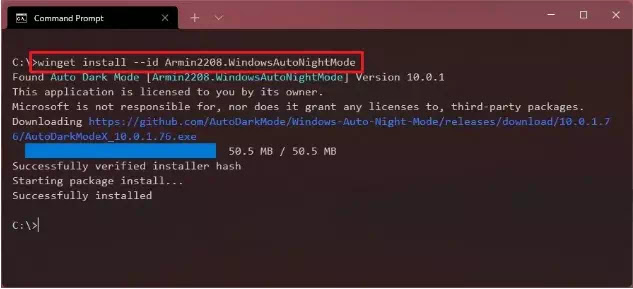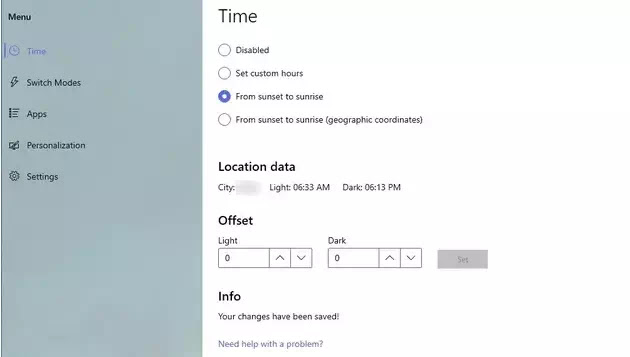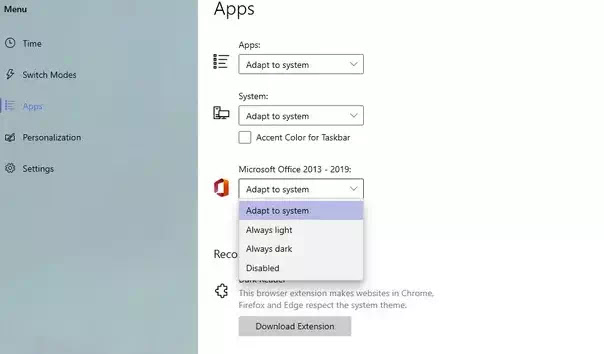Cara Beralih Dark Mode / Light Mode Otomatis di Windows 11
Dalam tutorial ini, kita akan melihat cara mengatur Windows 11 untuk secara otomatis beralih antara Dark Mode dan Light Mode atau secara manual.
Meskipun Windows 11 menyertakan fitur yang memungkinkan Agan untuk mengubah antara mode terang dan gelap, ini adalah proses yang memakan waktu yang melibatkan beberapa tahap.
Auto Dark Mode X adalah program open-source gratis yang memungkinkan Agan mengatur jadwal untuk secara otomatis mengkonversi antara mode terang dan gelap (dan sebaliknya).
Selain itu, aplikasi ini memiliki pengecualian untuk mencegah peralihan terjadi saat Agan bermain game atau menggunakan daya baterai. Agan juga dapat memilih apakah aplikasi, seperti Microsoft Office, harus menggunakan rona baru atau tetap dengan tampilan saat ini atau tidak.
Dalam posting ini, Agan akan mempelajari cara beralih Dark Mode dan Light Mode otomatis di Windows 11 menggunakan Auto Dark Mode X. (Windows 10 juga mendukung Auto Dark Mode X).
Cara Beralih Dark Mode / Light Mode Otomatis di Windows 11
Sebelum Agan dapat berpindah antara Dark Mode dan Light Mode secara otomatis di Windows 11, Agan harus terlebih dahulu menginstal aplikasi Auto Dark Mode X. Berikut langkah-langkahnya:
1. Buka Start.
2. Cari Command Prompt, klik kanan hasil teratas, dan pilih opsi Run as administrator.
3. Ketik perintah berikut untuk mendownload dan menginstal aplikasi Auto Dark Mode X dan tekan Enter:
4. Setelah Agan menyelesaikan langkah-langkahnya, Agan dapat meluncurkan aplikasi dari Start menu dan mengonfigurasi jadwal untuk beralih antara Dark Mode dan Light Mode secara otomatis.
Agan juga dapat mendownload Auto Dark Mode X di GitHub dari sini. Kemudian klik dua kali file EXE untuk melihat panduan instalasi. Ikuti petunjuk di layar untuk menyelesaikan proses instalasi.
Atau Agan juga dapat mendownload Auto Dark Mode X dari Microsoft Store. Cari aplikasi dan download dari pengembang Armin Osaj. Klik tombol Install untuk mendownload Auto Dark Mode X di PC Windows 11 Agan.
Baca juga: Cara Mengaktifkan Dark Mode Windows 11
Atur Jam Kustom untuk Mengaktifkan Dark Mode di Windows 11
1. Jika Agan lebih suka menentukan waktu mulai dan berakhir khusus untuk tema terang dan gelap, di aplikasi ini Agan juga bisa mengaturnya. Pilih Set custom hours dari halaman beranda aplikasi (Halaman pengaturan waktu), dan Agan kemudian dapat mengonfigurasi waktu sesuai keinginan Agan.
2. Untuk mengubah waktu mulai dan berakhir default, klik time picker untuk memilih waktu yang paling sesuai untuk Agan dan tekan ikon tanda centang untuk menyimpan perubahan. Tidak perlu mengklik tombol Done atau Apply, perubahan akan dilakukan secara otomatis.
Dark Mode Otomatis di Windows 11 Berdasarkan Matahari Terbit dan Matahari Terbenam
Jika Agan seorang yang lebih suka menggunakan dark mode setelah matahari terbenam, Agan dapat melakukannya juga dengan aplikasi bagus ini di Windows 11. Ikuti langkah-langkah di bawah ini:
1. Pilih sakelar From sunset to sunrise, dan Agan sudah siap. Ingatlah bahwa Agan harus mengizinkan izin lokasi agar aplikasi mendeteksi waktu matahari terbenam dan matahari terbit di lokasi Agan.
2. Jika waktu matahari terbenam dan matahari terbit yang tepat agak terlalu dini atau terlambat untuk selera Agan, Agan dapat memilih untuk mengaturnya.
Cukup masukkan menit yang Agan inginkan untuk memicu tema lebih cepat atau setelah waktu matahari terbit/terbenam default di bawah bagian Offset dan klik Set untuk menerapkan nilainya.
Atur Perilaku Aplikasi Saat Mengubah Tema Windows 11
Aplikasi Auto Dark Mode X juga memungkinkan Agan untuk mengatur preferensi tema secara individual untuk aplikasi dan pengaturan sistem Agan.
Itu berarti Agan dapat memilih apakah aplikasi yang diinstal pada PC Windows 11 Agan selalu menggunakan dark mode atau secara otomatis menyesuaikan dengan pengalih tema terang/gelap yang dijadwalkan.
1. Buka bagian Apps dari bilah sisi kiri dan pilih mode tema yang tepat dari daftar drop-down.
2. Seperti yang Agan lihat di bawah, Agan memiliki opsi untuk secara khusus mengatur mode tema pilihan Agan untuk Microsoft Office versi 2013-19.
Itulah cara otomatis beralih antara Dark Mode dan Light Mode di Windows 11. Saya harap artikel ini membantu Agan! Terima kasih atas kunjungannya dan jangan lupa jika artikel ini dirasa bermanfaat, silahkan share juga ke teman-teman Agan yach.